Kaum eine PC-Funktion wurde so kontrovers diskutiert wie Microsoft Recall. Schon vor der Veröffentlichung hat das KI-gestützte Gedächtnis in Windows 11 vor allem Datenschützer in Alarmstellung versetzt. Jetzt ist Recall offiziell verfügbar – auch in Europa.
In dieser Anleitung zeige ich Dir, wie Du die Funktion einrichtest, anpasst und nutzt. Außerdem erfährst Du, wie Du die automatisch gespeicherten Momentaufnahmen löschen und den Zugriff von Recall auf bestimmte Apps und Webseiten sperren kannst.
Was ist Microsoft Recall?
Microsoft Recall ist also eine neue Funktionalität für Windows 11. Die App ist bislang nur als Vorschauversion für Copilot+ PCs verfügbar, also für aktuelle Computer mit einem speziellen KI-Chip.
Recall soll Nutzer*innen dabei helfen, vorherige PC-Aktivitäten später rekapitulieren zu können. Dafür werden regelmäßig Screenshots vom Desktop gemacht.
Diese sogenannten Momentaufnahmen werden mithilfe von KI ausgewertet. So entsteht ein umfangreiches “Gedächtnis”, auf das man jederzeit zurückgreifen kann.
Du musst Recall bewusst aktivieren. Nur mit Deiner expliziten Zustimmug werden angezeigte Bildschirminhalte erfasst und ausgelesen.
Die Screenshots und die dazugehörigen Infos werden nur lokal auf Deinem Gerät in einem geschützten Bereich gespeichert, also nicht in die Cloud hochgeladen.
Recall aktivieren
Stelle sicher, dass Du alle Updates für Windows 11 installiert hast. Dann solltest Du im Startmenü einen Eintrag für Recall finden.
Außerdem siehst Du rechts unten im Infobereich ein kleines Icon. So sieht das durchgestrichene Symbol aus, wenn Recall noch deaktiviert ist:

Wenn Du die Anwendung aufrufst, erscheint eine kurze Einführung. Klicke Dich durch die animierten Bildschirme und lies Dir dabei gerne auch die Erläuterungen von Microsoft durch.
Auf der letzten Seite des Mini-Tutorials kannst du Recall nun bewusst aktivieren. Klicke dafür unten links auf die Schaltfläche “Ja, speichern”.

Aus Sicherheitsgründen musst Du diesen Schritt bestätigen, zum Beispiel mit dem Kennwort für Dein Benutzerkonto oder per Windows Hello.
Außerdem erscheint auf dem Bildschirm einmalig ein spezieller Code, den Du anderweitig sichern sollst.

Nur mit diesem Code kannst Du die gesammelten Inhalte später mal exportieren oder für andere Anwendungen freigeben. Sonst musst Du Recall zurücksetzen und verlierst dabei alle bisherigen Momentaufnahmen.
Danach ist Recall aktiviert, wie ein Hinweis im App-Fenster bestätigt. Ab sofort werden kontinuierlich Momentaufnahmen von Deiner Bildschirmanzeige erstellt und ausgewertet.

Der weltweiten Aufregung haben wir es wohl zu verdanken, dass wir nun bei jedem Öffnen der App unsere Identität bestätigen müssen. Das gilt auch für alle Änderungen an den Einstellungen.
Einstellungen für Momentaufnahmen
Bevor wir Recall nutzen, werfen wir einen Blick auf die verfügbaren Einstellungen zum Anpassen der Funktionen.
Zu den Optionen gelangst Du zum Beispiel über die drei Punkte rechts oben in der App. Öffne alternativ die Einstellungen von Windows 11, wechsle zur Rubrik Datenschutz und Sicherheit und rufe den Bereich Recall und Momentaufnahmen auf.

Das alles kannst Du über die Einträge oben auf dieser Seite festlegen:
- Deaktiviere den Schalter ganz oben, um das Speichern von Momentaufnahmen anzuhalten.
- Lege fest, wie viel Speicher Recall belegen darf. Aktuell hast Du hier die Wahl zwischen 10 GB und 25 GB.
- Bestimme außerem, wie lange erfasste Momentaufnahmen bereitstehen sollen. Das können zwischen 30 und 180 Tagen sein – oder sonst einfach unbegrenzt.
- Du kannst hier auch Deine Momentaufnahmen löschen. Als Zeitraum stehen Optionen zwischen Letzte Stunde und Letzte 30 Tage zur Verfügung. Im Zweifel lassen sich auch einfach Alle löschen.
Ob sich die folgenden Einträge unter Listen filtern dazu eignen, Datensschützer zu beruhigen?
- Aktiviere den Schalter neben Vertrauliche Informationen filtern. Recall verzichtet dann automatisch darauf, sensible Daten wie Kennwörter und Kreditkartennummern zu speichern.
- Außerdem kannst Du hier bestimmte Apps und Webseiten angeben, deren Inhalte grundsätzlich nicht aufgezeichnet werden sollen, zum Beispiel Dein Steuerprogramm oder der Internetauftritt Deiner Bank.
Schau Dir auch noch die Möglichkeiten unter Erweiterte Einstellungen an:
- Hier lassen sich Momentaufnahmen eines bestimmten Zeitraums exportieren. Die Dateien werden verschlüsselt gespeichert. Per Export-Code (s. o.) kannst Du offenbar für Apps und Dienste von Drittanbietern zur Verfügung stellen. Genauere Infos geben die Hilfeseiten von Microsoft noch nicht her.
- Zudem kannst Du hier Recall zurücksetzen. Bei diesem Handgriff werden alle bisherigen Momentaufnahmen gelöscht und geänderte Einstellungen auf ihren Ursprung gebracht.
Momentaufnahmen in Recall anzeigen
Während der Arbeit am PC kannst Du Recall nun jederzeit aufrufen, zum Beispiel um Dir nochmal eine zuvor aufgerufene Webseite oder ein Textdokument vor einer umfangreichen Bearbeitung anzusehen.
Öffne dafür die App im Startmenü oder klicke auf das blaue Icon rechts unten im Infobereich. Hier kannst Du Recall übrigens auch zwischendurch anhalten.

Jetzt schauen wir uns das Fenster der App an. Über dem zuletzt erfassten Bildschirminhalt siehst Du einen Zeitstrahl.
Den runden Anfasser kannst Du einfach nach links oder rechts ziehen und so quasi durch alle bisherigen Screenshots blättern.

Um die Aufnahmen einzeln durchzublättern, kannst Du die Pfeil-Buttons links und rechts neben der Anzeige nutzen.
Enthaltener Text und erkannte Bilder werden hervorgehoben. Wenn Du die Elemente anklickst, erscheinen passende Aktionen, zum Beispiel zum Kopieren oder Weitergeben an andere Programme. Das Prinzip kennst Du vielleicht von der separaten Windows-Funktion Aktion per Mausklick.

Unter dem Schreenshot findest Du noch ein paar Schaltflächen mit weiteren Funktionen. Öffne zum Beispiel die dazugehörige Anwendung, lösche die angezeigte Momentaufnahme oder bearbeite das Bild mit dem Snipping Tool.
Snipping Tool für Windows: Screenshot ausschneid...
KI-Suche in Recall
Jetzt kommt der eigentliche Clou von Recall: Dank KI werden die regelmäßigen Momentaufnahmen auch inhaltlich erfasst und ausgelesen.
Über die Suchfunktion oben im App-Fenster kannst Du dann nach beliebigen Begriffen suchen. Die Wörter müssen dafür nicht mal auf den Screenshots auftauchen. Die KI erkennt ziemlich treffsicher Deine Suchintention und zeigt möglichst passende Momentaufnahmen.

Ich kann noch nicht gut abschätzen, ob sich Recall in unserem PC-Alltag etablieren wird. Hilfreich ist so ein digitales Gedächtnis allemal, auch wenn ich den Aufwand für das gelegentliche Nachschlagen vergangener Momente ziemlich hoch finde.
Wichtig finde ich diese Grundsatzentscheidung von Microsoft: Niemand muss Recall nutzen. Wer Recall nutzen möchte, muss sich bewusst dafür entscheiden und es aktiv einschalten. Wie oben gezeigt: Du kannst einstellen, welche Bildschirminhalte nicht berücksichtigt werden sollen. Im Zweifel lässt sich Recall komplett deaktivieren.
Hast Du das “PC-Gedächtnis” in Windows 11 schon entdeckt? Hältst Du die Funktion für sinnvoll oder teilst Du die Skepsis der Kritiker? Ich freue mich auf Deinen Kommentar zu dieser Anleitung.

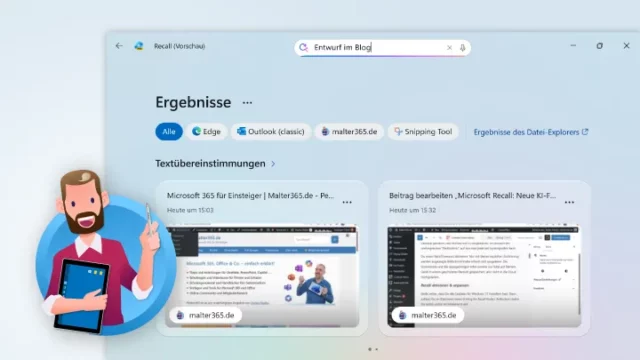
![Snipping Tool für Windows: Screenshot ausschneiden [Anleitung]](https://www.malter365.de/wp-content/uploads/m365_snipping_tool_teaser-360x203.webp)
